10.6.8 安裝 iLife11 和 iPhoto 無法啟動
在 MAC 上最好用的多媒體軟體,首推 iLife系列了。有興趣的可以看一下 Engadget 台灣的介紹。Need not to say, iLife series contains various of software that most of us will need for our daily lives.
However, when installing iLife 11 from a DVD, we will see the following error message recently.
廢話不多說,當拿到 iLife 11 的DVD 之後,就是安裝了。不過,黑蘋果總是充滿了挑戰啊!才剛要安裝就出現錯誤了!
The Installation Failed.
An Unknown installation error occurred.The Installer encountered an error that caused theinstallation to fail. Contact the software manufacturerfor assistance.
所以,第一步就是解決 iLife 不給安裝的問題。其實,iLife 不給安裝的問題是在最近幾個月才出現的。所以,推算一下的話就發現,問題其實是在時間!在安裝時,在右上角有一個小小的框框,點進去看的話就會發現,安裝檔的認證只到 2012 年的 3 月啊!!難怪不能安裝的問題是在最近幾個月才陸陸續續地跑出來。
To solve the error, firstly we need to find out the reason so we can solve it. In fact, the error just pop up in recently months. Therefore, we can guess that the error messages may have some relation with the date. When installing the iLife, we can see a tiny square at the up-right if the installing box. Now, click it and you will see a certification box, and shows the certification expires at march, 2012.
知道原因了之後,就進到系統設定裡頭,將時間調到 2012 年 2月就可以安裝了!
Therefore, when we changed the system date to Feb.,2012. and the installation will go smoothly without error messages.
但是,安裝完之後,iPhoto 卻不給執行。好一個 APPLE ,一直出現問題,是想讓黑蘋果的 人知難而退吧。還好,在
However, Life isn't always easy. After installing iLife, the iPhoto starts to pop up another error message as below :
"In order to open iPhoto, you need to update to the latest version."看起來好像是只要執行軟體更新就可以了。但事實上,在軟體更新裡頭卻沒有 iPhoto 的更新。解決的方法,就是餵給 iPhoto 正確的更新版本,讓它可以在 10.6.8 上執行。而這個更新,不好意思,要自己上 APPLE 網站上下載 iPhoto 9.1 。而 9.3 是給 Lion 用的, 我們就不必下載了。
Literally, we only need to run a software update and update the iPhoto to get it works. Nonetheless, the software update doesn't show any updates regards to the iPhoto. If the auto way of update doesn't work, we'll have to do it the human way! Log on to the Apple's update site to download the iPhoto 9.1 update. (or 9.3 update for Lions.) and install the update.
安裝完 iPhoto 9.1 後,漂漂亮亮的 iPhoto 就可以正常開啟了!!!
Now, you are ready to have your Life with Photos!
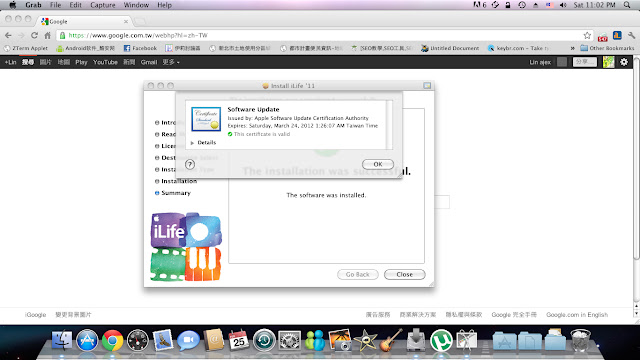













.jpg)































